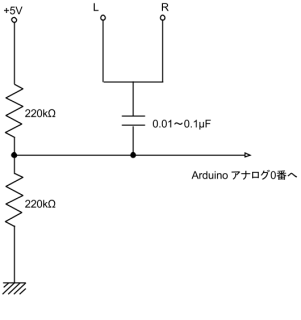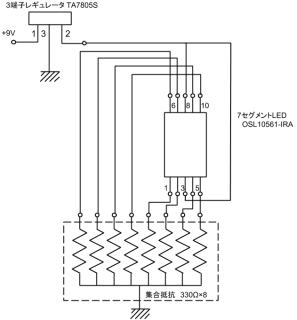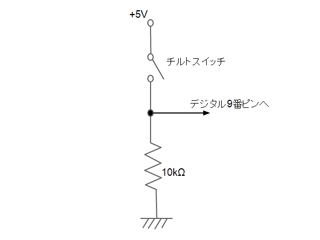Raspberry PiのGPIOに何かをつなごうとして、何の用意もしていないと戸惑うのが、
「Raspberry PiのGPIO端子は、オスだ」
……ということかも知れない。
Raspberry Piの端子は、2.54mmピッチのピンヘッダだ。このピンヘッダには、2550、あるいはQIとも言われるコネクタを使うと接続することができる。

下段左から6列のQIコネクタハウジング、同5列、同4列、バラの1列。
もちろん、2列も売られている。
上の写真はそのQIコネクタ類だが、それで言えば、一番左のメスの端子を切り外し、適切な電線に圧着してハウジングを取り付ければ、それをRaspberry Piに接続できるようになる。
ところが、どうもこの「QIコネクタ」、情報が少ない。作り方にも多少のコツがある。それで、私が書こうか、と思ったら、既に詳しく紹介されているサイトがあった。
- 【Tips】電子工作でよく使う『QIコネクタ』の圧着方法(デジットBlog)
もう、このサイトが書いておられること以上には付け加えることなどないが、工具については、5年前に私のブログでも紹介しているので、参考にする方がいるならお役立ていただきたい。エントリは5年前のものだが、昨日(平成27年8月15日(土))千石電商本店の1階に立ち寄ったところ、まったく同じ工具がほぼ同じ値段で売られていたことを付け加えておきたい。
私のエントリで紹介している工具は、大西工業株式会社の「No.150 MINI クリンピングプライヤー」である。この工具を使う場合は、一番手前の「AWG22・0.3mm^2」のダイスで導線をかしめ、被覆は一つ隣の「20・0.5」のダイスで半分だけかしめて、残りを普通のラジオペンチで締めあげるとよい。

私のエントリでも触れている通り、QIコネクタは、Raspberry Piや電子工作だけではなく、PCの内部など、いろいろなところで使われている規格なので、覚えておけば何か修理や改造の必要に迫られたときに役立つと思う。
QIコネクタやそのハウジングは、秋葉原千石電商本店なら、入り口から見て左側の、一番奥より少し手前の小さい抽斗の中段くらいに入っている。
5年前当時は、使い方が良く分からなかったので、レジの店員さんに「このコネクタ、カシめ方と、使う工具を教えてもらえませんでしょうか」と頼んだら、得たりとばかりの落ち着いた態度で、実際の使い方とコツ、注意点を、店のディスプレイ用にとっておいてある端子だと思うが、それで実演してくれたものであった。若い店員さんだったが、その該博な知識と技に驚嘆したものであった。
先日、八潮の秋月電子の初老の店員さんは、「これにハウジングみたいなモンは存在しませんよ」と言っていたが、千石電商にはあるので、秋月に行って見つからなければ、千石電商で買うとよいと思う。
私も、秋月電子八潮店で、「いや、ありますよ」と店員さんに直接教えて上げられればよいのだが、私は素人なので、プロに対してそこまでする義理はないだろう。